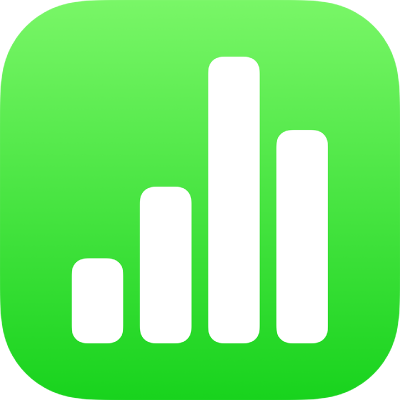
עיצוב תאריכים, מטבעות ועוד ב-Numbers ב-iPad
ניתן לעצב תא בטבלה באמצעות מבנה נתונים ספציפי (למשל, מספר, מטבע, אחוזים) הקובע איך ייראו הנתונים בתא ואיך יתבצע בהם שימוש בחישובים.
ניתן גם לבחור כמה מקומות עשרוניים יופיעו בתאים המכילים מספרים, יחידות מטבע או ערכי אחוזים, גם אם הערך המדויק שהוקלד בפועל בתא כולל יותר מקומות עשרוניים ממה שברצונך להציג. הערך המוזן בפועל הוא תמיד הערך שישמש בחישובים, ללא קשר למספר המקומות העשרוניים המוצגים בתא. אם נוסחה מפנה למלל בתא, הערך שמוצג משמש בחישוב.
ניתן לשנות מבנה של תא גם אם כבר הקלדת בו תוכן. למשל, אם יש לך טבלה המציגה את התקציב החודשי, תוכל/י להגדיר שסמל מטבע (לדוגמא, סמל של דולר $) יתווסף לכל התאים באופן אוטומטי על-ידי עיצוב התאים כמטבע ובחירת הסמל הרצוי.
עיצוב אוטומטי של תאים
כברירת-מחדל, Numbers מעצב תאי טבלה באופן אוטומטי, כך שאותיות ומספרים מעוצבים ומוצגים כפי שהם מוקלדים. אם תשנה/י את עיצוב הנתונים בתא, תוכל/י תמיד לחזור לעיצוב האוטומטי.
בחר/י את התאים או את הטבלה שברצונך לעצב והקש/י על
 .
.הקש/י על ״עיצוב״ ואחר כך על ״אוטומטי״.
מספרים
כברירת-המחדל, תאים המעוצבים כמספרים מציגים את מספר המקומות העשרוניים שהינך מקליד/ה בהם. ניתן לשנות הגדרה זו, כך שתאים המעוצבים כמספרים יציגו את אותו מספר של מקומות עשרוניים.
שינויים בהגדרות של המקומות העשרוניים חלים גם על מספרים וגם על אחוזים. לדוגמה, אם תשנה/י תא המכיל מספר לפורמט של אחוזים, מספר הספרות שיוצגו אחרי הנקודה העשרונית לא ישתנה.
בחר/י את התאים או את הטבלה שברצונך לעצב והקש/י על
 .
.הקש/י על
 מימין ל״מספר״.
מימין ל״מספר״.הקש/י על מבנה (״מספר״, ״מדעי״ או ״שבר״).
טיפ: הקש/י על מקש E במקלדת הספרות כדי להזין מספרים בסימון E מדעי (לדוגמא, 1E+04).
הגדר/י את מספר המקומות העשרוניים ואפשרויות תצוגה אחרות.
מטבעות (יחידות של ערך כספי)
כברירת-המחדל, תאים המעוצבים כמטבע מציגים שני מקומות עשרוניים. ניתן לשנות הגדרה זו כך שתאים יציגו מקומות עשרוניים ללא הגבלה, או כך שכל התאים יציגו את אותו מספר של מקומות עשרוניים.
בחר/י את התאים או את הטבלה שברצונך לעצב, הקש/י על
 ולאחר מכן הקש/י על ״עיצוב״.
ולאחר מכן הקש/י על ״עיצוב״.הקש/י על
 מימין ל״מטבע״.
מימין ל״מטבע״.לשינוי מספר המקומות העשרוניים המוצגים, בצע/י אחת מהפעולות הבאות:
הצגת מקומות עשרוניים ללא הגבלה תוך כדי הקלדה בכל תא: הקש/י על
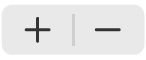 לצד ״נק׳ עשרונית״ עד שתגיע/י להגדרה ״אוטומטי״.
לצד ״נק׳ עשרונית״ עד שתגיע/י להגדרה ״אוטומטי״.הגדלה או הקטנה של מספר המקומות העשרוניים המוצגים: הקש/י על
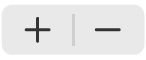 לצד ״מספרים עשרוניים״.
לצד ״מספרים עשרוניים״.
על‑מנת להציג את מפריד האלפים, הפעל/י את ״מפריד אלפים״.
על‑מנת להציג ערכים שליליים מוקפים בסוגריים, הפעל/י את ״סגנון הנהלת חשבונות״; על‑מנת לבחור סגנון תצוגה אחר, הקש/י על אפשרות באדום או בשחור.
על‑מנת לבחור סמל מטבע, הקש/י על ״מטבע״ ואחר כך הקש/י על הסמל המבוקש.
אחוזים
כברירת-המחדל, תאים המעוצבים כאחוז מציגים את מספר המקומות העשרוניים שתקליד/י בהם. ניתן לשנות הגדרה זו כך שכל התאים יציגו את אותו מספר של מקומות עשרוניים.
שינויים בהגדרות של מספרים עשרוניים חלים גם על אחוזים וגם על מספרים בטווח תאים נבחר. לדוגמא, אם תשנה/י עיצוב של תא מאחוז למספר עשרוני, מספר המקומות העשרוניים שיוצג לא ישתנה.
בחר/י את התאים או את הטבלה שברצונך לעצב, הקש/י על
 ולאחר מכן הקש/י על ״עיצוב״.
ולאחר מכן הקש/י על ״עיצוב״.הקש/י על
 מימין ל״אחוזים״.
מימין ל״אחוזים״.יש לבצע אחת מהפעולות הבאות:
הצגת מקומות עשרוניים ללא הגבלה תוך כדי הקלדה בכל תא: הקש/י על
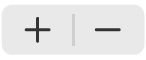 לצד ״נק׳ עשרונית״ עד שתגיע/י להגדרה ״אוטומטי״.
לצד ״נק׳ עשרונית״ עד שתגיע/י להגדרה ״אוטומטי״.הגדלה או הקטנה של מספר המקומות העשרוניים המוצגים: הקש/י על
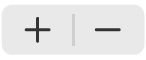 לצד ״מספרים עשרוניים״.
לצד ״מספרים עשרוניים״.
על‑מנת להציג את מפריד האלפים, הפעל/י את ״מפריד אלפים״.
על‑מנת לבחור כיצד יוצגו ערכים שליליים, הקש/י על אפשרות באדום או בשחור.
אם תעצב/י תא שכבר מכיל ערך, הערך ייחשב כמספר עשרוני ויומר לאחוזים. לדוגמה, 3 ייהפך ל‑300%.
אם ישנו ערך אחוז בנוסחה, המערכת תשתמש בגרסת המספר העשרוני שלו. לדוגמא, ערך המוצג כ-3% ישמש בנוסחה כ-0.03.
תאריך ושעה
Numbers מפרש מחרוזות מלל שהינך מקליד/ה במבנה תאריך מוכר כתאריכים באופן אוטומטי (לדוגמא, 6/10/17).
בחר/י את התאים או את הטבלה שברצונך לעצב, הקש/י על
 ולאחר מכן הקש/י על ״עיצוב״.
ולאחר מכן הקש/י על ״עיצוב״.הקש/י על
 מימין ל״תאריך ושעה״.
מימין ל״תאריך ושעה״.הקש/י על האפשרויות התואמות את מבני התצוגה הרצויים עבור תאריך ושעה.
אם תקיש/י על ״ללא״, לא יוצגו בתא תאריך או שעה, גם אם הוזנו תאריך או שעה והיו בשימוש בחישובים.
אם לא תזין/י תאריך ושעה, Numbers יוסיף עבורך ערך ברירת-מחדל. לדוגמא, אם תקליד/י ״1:15 PM״, Numbers יוסיף את התאריך של היום כברירת-המחדל.
טיפ: Numbers כולל מקלדת לעריכה מהירה של תאריך ושעה. כדי לפתוח אותה, הקש/י על תא שמכיל נתוני תאריך ושעה ולאחר מכן הקש/י על ![]() , או הקש/י על
, או הקש/י על ![]() במקלדת ולאחר מכן הקש/י על ״תאריך ושעה״.
במקלדת ולאחר מכן הקש/י על ״תאריך ושעה״.
משכי זמן (יחידות זמן)
כברירת-המחדל, תאים המכילים נתוני משך זמן מעוצבים באופן אוטומטי כך שיציגו את כל יחידות הזמן שהזנת. ניתן לשנות הגדרה זו כך שתאים המכילים משכי זמן יציגו רק יחידות מסוימות של זמן (לדוגמא, רק שעות, ללא דקות, שניות או אלפיות שנייה), גם אם הוזנו בתא ערכים מדויקים יותר של משכי זמן. הערכים המדויקים יותר עדיין משמשים בנוסחאות המבצעות חישובים על בסיס יחידות זמן.
בחר/י את התאים או את הטבלה שברצונך לעצב, הקש/י על
 ולאחר מכן הקש/י על ״עיצוב״.
ולאחר מכן הקש/י על ״עיצוב״.הקש/י על
 מימין ל״משך זמן״.
מימין ל״משך זמן״.על-מנת להציג או להסתיר תוויות של יחידות זמן, הקש/י כדי לבחור אפשרות תחת ״עיצוב״:
ללא: הסתרת כל התוויות של יחידות זמן.
קצר: הצגת תוויות של יחידות זמן כקיצורים – לדוגמא, ״m״ עבור דקות.
ארוך: הצגת תוויות של יחידות זמן במלואן.
על‑מנת להציג את אותו סוג של יחידות, בטל/י את ״יחידות אוטומטיות״.
כעת מופיע בורר טווח.

גרור/י את הקצה השמאלי או הימני של בורר הטווח כך שיכלול את משך הזמן שבו ברצונך להשתמש, החל משבועות (Wk) ועד לאלפיות השנייה (Ms).
טיפ: Numbers כולל מקלדת לעריכה מהירה של יחידות משך זמן. כדי לפתוח אותה, הקש/י על תא שמכיל נתוני משך זמן ולאחר מכן הקש/י על ![]() , או הקש/י על
, או הקש/י על ![]() במקלדת ולאחר מכן הקש/י על ״משך זמן״.
במקלדת ולאחר מכן הקש/י על ״משך זמן״.
אם תשנה/י את מבנה משך הזמן לאחר הזנת נתונים בתאים, הנתונים יותאמו באופן אוטומטי למבנה משך הזמן החדש שהגדרת.